Помилка 0xc000014c при завантаженні Windows 10 - як виправити?
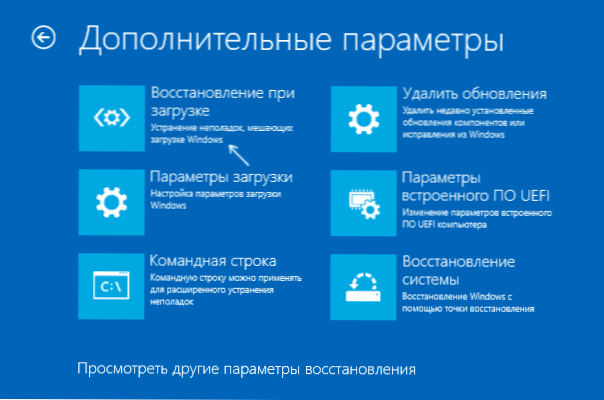
- 742
- 48
- Manuel Smith
Серед інших помилок, пов'язаних з завантаженням Windows 10, одним з найпоширеніших є 0xC000014C. У деяких випадках помилка з цим кодом повідомляє про проблеми з файлами конфігурації файлів у \ Завантаження \ bcd \ або Efi \ microsoft \ boot \ bcd \, У деяких інших - Проблема з файлами файлів реєстру в \ windows \ system32 \ config \, перший випадок є більш поширеним.
У цій інструкції докладно про способи виправлення помилки 0xC000014C при завантаженні Windows 10 в обох випадках та відновлення нормального завантаження системи. Зверніть увагу: Якщо помилка з’явилася після зміни структури розділів дисків, відключіть будь -який диск від комп'ютера (навіть не та, на якій знаходиться ОС, а на якій його завантажувач розташований у прихованому розділі), методи можуть Не працює нижче - у подібному сценарії детально опишіть у коментарях, що було виконано, і я спробую запропонувати метод, придатний для вашої справи.
Windows 10 Відновлення завантаження для помилок BCD за допомогою коду 0xC000014C
Якщо повідомлення про помилку 0xc000014c містить інформацію про проблеми з конфігурацією завантаження, ми, мабуть, вирішуємо проблеми з завантажувачем Windows 10, які можна виправити:
- Вам потрібно перейти до середовища відновлення Windows у розглянутої ситуації, може бути наступними методами: або насильницьке (тривале утримання кнопки живлення) вимкніть комп'ютер або ноутбук на синьому екрані - втретє автоматичне відновлення буде запущено , де вам потрібно вибрати "Додаткові параметри" - "Пошук та усунення несправностей" - "Додаткові параметри". Другий метод - завантаження з завантажувального флеш -накопичувача або диска Windows 10 та на другому екрані (після вибору язика) внизу ліворуч натисніть "Відновлення системи".
- Спробуйте використовувати автоматичне відновлення (елемент "реставрація при завантаженні").
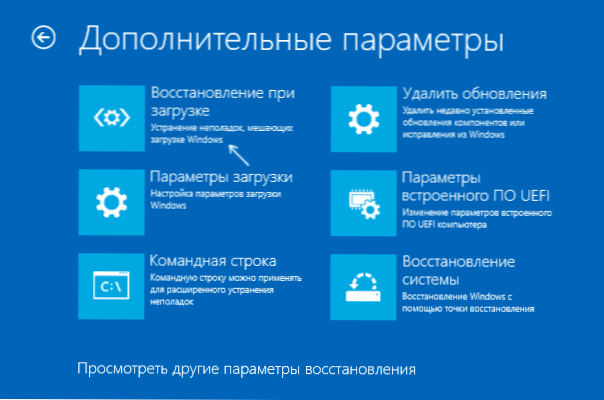
- Якщо це не працює, знову використовуйте 1 -й крок, але в середовищі відновлення відкрийте елемент "Командний рядок".
- У командному рядку в порядку введіть наступні команди (після кожного натискання в Enter):
Bootrec /scanos bootre /rebuildbcd bootrec /fixmbr bootre /fixboot
- Перезавантажте комп'ютер і перевірте, чи була вирішена проблема.
У ситуації, коли цей найпростіший спосіб не допомогло, зверніться до більш детальних інструкцій - відновлення завантажувача Windows 10 і, в крайніх випадках, ви можете використовувати скидання Windows 10 (автоматичне перевстановлення).
Серед додаткових можливостей цієї помилки при завантаженні (якщо мова йде про BCD):
- Проблеми з жорстким дисплеєм, ви повинні перевірити жорсткий диск на помилки.
- Якщо помилка 0xc000014c з’явилася після переміщення Windows 10 на інший диск або SSD, ви не можете відкласти всі необхідні розділи для завантаження.
- Якщо новий HDD, SSD, флеш -накопичувач та інші приводи були підключені, спробуйте вимкнути їх і перевірити, чи проблема зникла.
У випадку помилки 0xC000014C, що вказує на файли файлів реєстру
Якщо помилка при завантаженні з умовними звітами коду щодо проблем із регістром системи, правильним методом виправлення ситуації є використання точок відновлення. Для цього, як у попередньому розділі (1 -й абзац), перейдіть до середовища відновлення, але виберіть не командний рядок, а "відновлення системи".
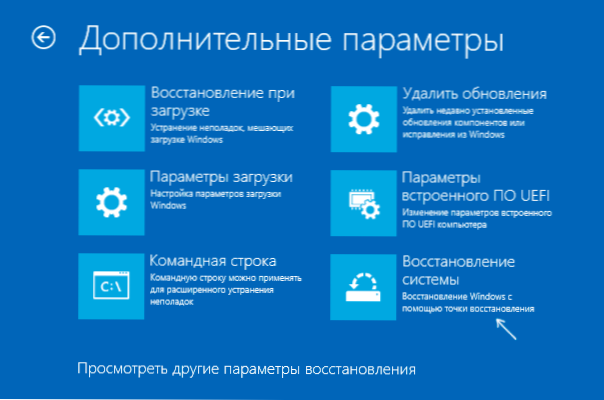
Потім, в присутності точок відновлення, використовуйте їх. Раніше додатковий спосіб відновити регістр Windows 10 з автоматично створеної резервної копії працював регулярно, але в останніх версіях системи ця резервна копія за замовчуванням не створена.
- « Minitool Moviemaker безкоштовно - безкоштовний редактор відео для початківців
- Найкращі програми відновлення даних »

